随着电脑使用频率的不断增加,很多人都面临着电力浪费和电脑长时间运行的问题。定时关机作为一种节能环保的方式,逐渐被越来越多的用户所采纳。本文将介绍如何设置电脑每天定时关机,帮助用户更高效地管理电脑使用时间,减少不必要的电力消耗,并提升电脑的使用寿命。

一、了解定时关机的意义
定时关机功能的设置可以帮助用户避免因忘记关机而导致的电力浪费。在日常工作和生活中,很多用户习惯于将电脑开机一整天,即使在没有使用的情况下,电脑仍会持续消耗电力。而通过设置定时关机,不仅能节省能源,减少电费开支,还能够有效地延长电脑的使用寿命。
此外,定时关机也有助于提高电脑的工作效率。定期关机可以帮助清理内存、优化系统性能,避免长时间开机导致系统卡顿或者过热现象。这对于需要长时间处理任务的用户来说尤为重要,尤其是在数据分析、编程或者其他高强度工作的环境中。
最重要的是,定时关机能够减少因为电脑持续工作而可能引发的硬件故障。过长时间的运行可能会导致硬盘损坏或者散热不良,从而影响电脑的稳定性。因此,设置定时关机是一个十分简单且有效的保护电脑硬件的方法。
二、如何设置定时关机:Windows系统
在Windows操作系统中,设置定时关机非常简单。首先,打开“开始”菜单,搜索并点击“任务计划程序”。任务计划程序允许用户设置自动化任务,包括定时关机。
接下来,选择“创建基本任务”,然后为任务命名,例如“定时关机”。在任务触发器设置中选择“每日”或“每周”进行调整。根据需要,设置关机的具体时间。最后,在操作选项中选择“启动程序”,并在程序或脚本框中输入“shutdown”,在参数框中输入“/s /f”,其中“/s”表示关机,“/f”表示强制关闭应用程序。
设置完成后,点击“完成”即可。此时,电脑将在设定的时间自动关机,极大地方便了用户的日常操作。通过任务计划程序设置定时关机,不仅直观易懂,而且可以根据不同需求调整任务的执行时间和频率。
三、如何设置定时关机:Mac系统
对于Mac用户,设置定时关机同样非常简便。首先,打开“系统偏好设置”,选择“节能”选项。在“计划”选项卡中,用户可以看到“启用定时启动或关机”的选项。勾选后,选择关闭的时间和频率。
在设置过程中,用户可以设定每天、每周或特定日期的关机时间。例如,可以设置每天晚上10点自动关机,或每周五下午自动关闭电脑。此外,还可以选择同时设置定时启动,这对于需要提前启动电脑进行下载或更新的用户来说,十分有用。
Mac系统的定时关机功能十分简洁,操作也非常直观。通过这一功能,用户无需担心忘记关闭电脑,从而节省电力并保护硬件。特别是在工作繁忙的情况下,自动关机显得尤为重要。
四、如何设置定时关机:Linux系统
对于Linux系统的用户,设置定时关机的方式略有不同。首先,打开终端,输入命令“sudo crontab -e”进入Cron任务设置界面。Cron是Linux系统中的定时任务调度工具,可以帮助用户设置自动化任务,包括定时关机。
在Cron任务界面中,输入类似以下命令来设置定时关机:
0 22 /sbin/shutdown -h now
其中,“0 22 ”表示每天22点执行任务,后面的“/sbin/shutdown -h now”表示执行关机命令。
通过这一方式,Linux用户可以轻松设置每天的关机时间,而无需依赖第三方软件或图形界面。Cron任务的灵活性使得用户可以根据不同的需求设置多个定时关机任务,例如每周不同的时间段自动关机。
五、结论:
通过本文的介绍,我们可以看到定时关机的设置不仅简单易行,而且能够有效地帮助用户节省电力、延长电脑使用寿命以及提高系统性能。无论是Windows、Mac还是Linux用户,都可以根据操作系统的特点,设置合适的定时关机任务,以适应自己的工作和生活习惯。
总之,定时关机是一个十分实用的功能,能够让电脑保持良好的运行状态,避免不必要的资源浪费。对于现代社会中越来越依赖电脑的用户来说,掌握这一技巧是非常必要的。
本文由发布,如无特别说明文章均为原创,请勿采集、转载、复制。
转载请注明来自德立,本文标题:《电脑每天定时关机怎样设置》

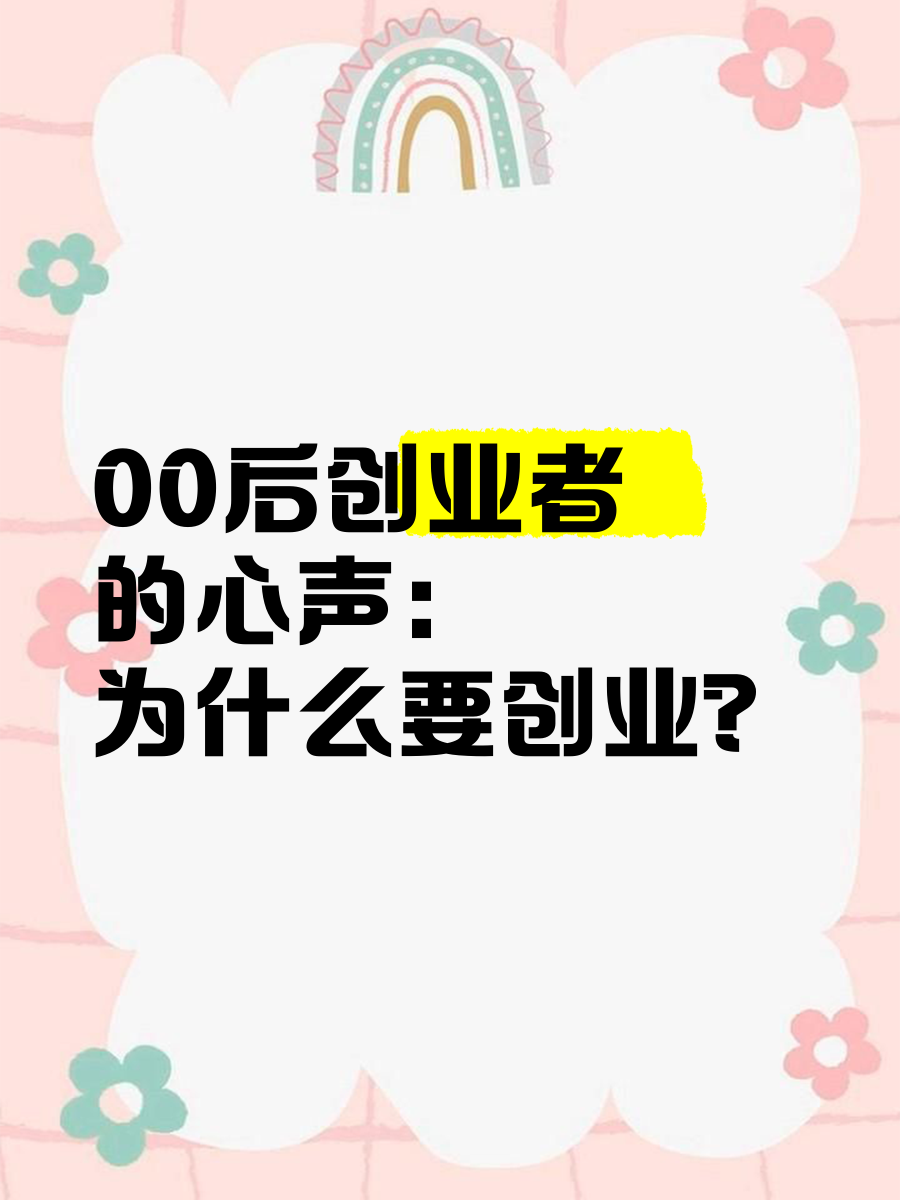



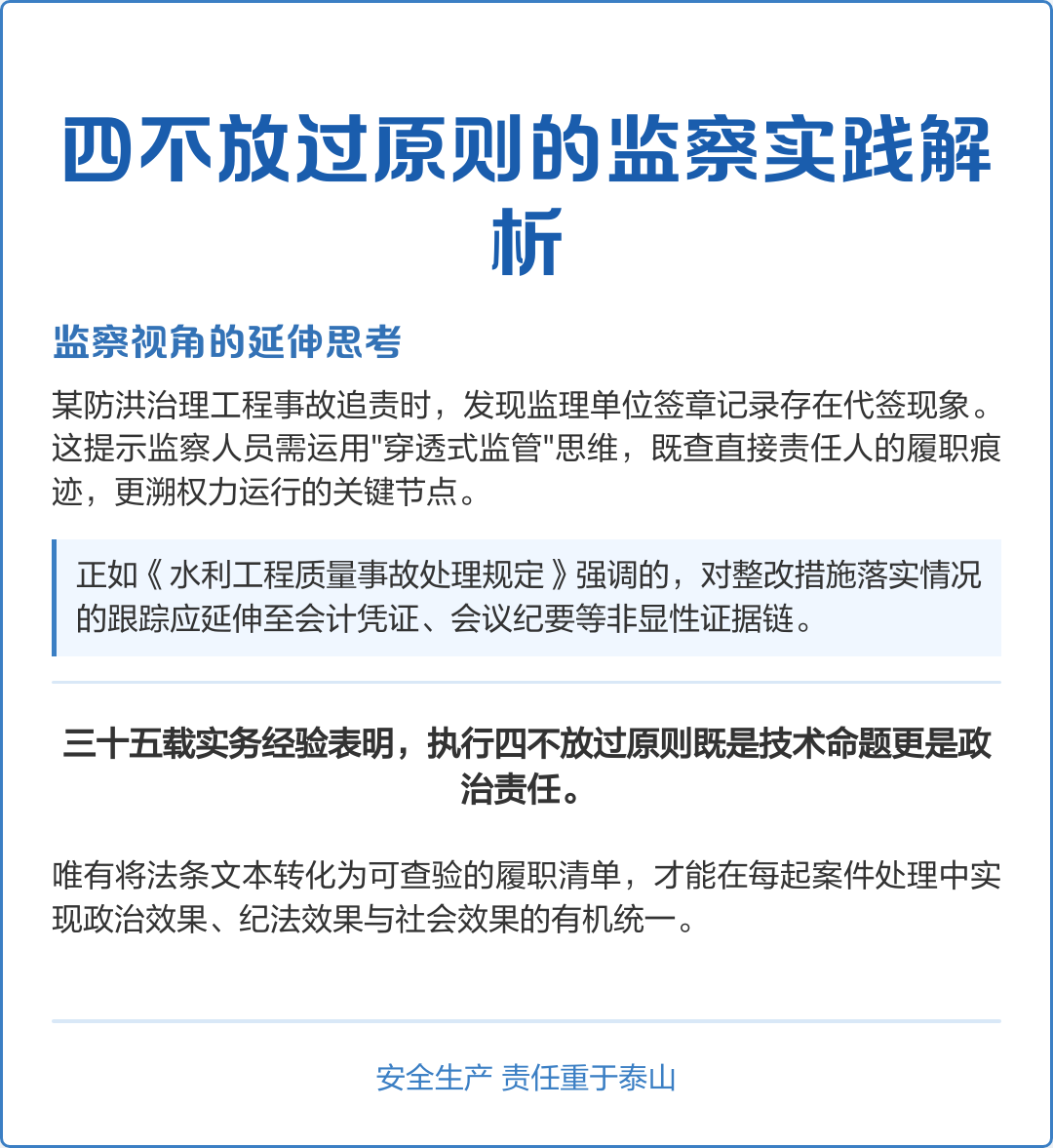
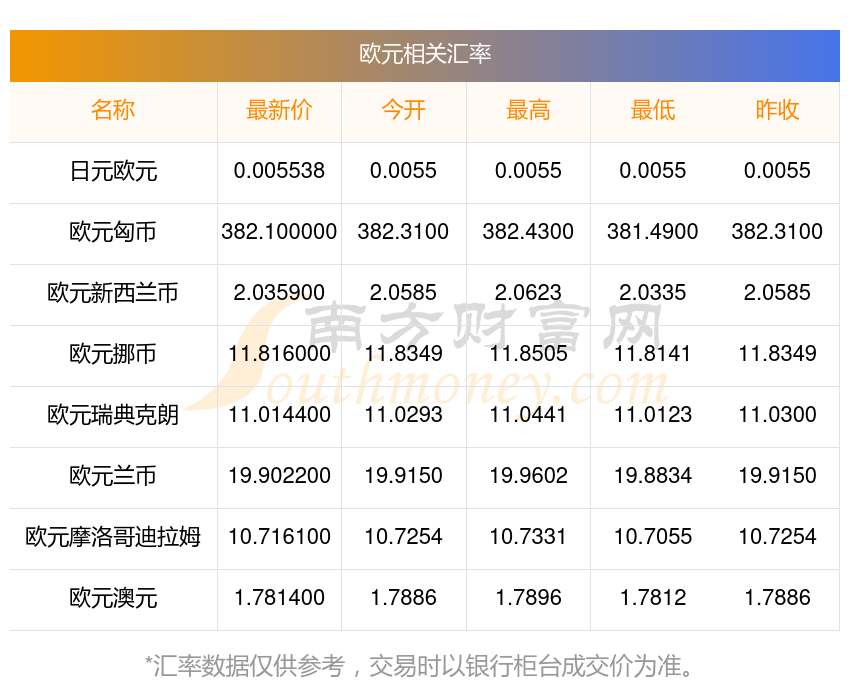
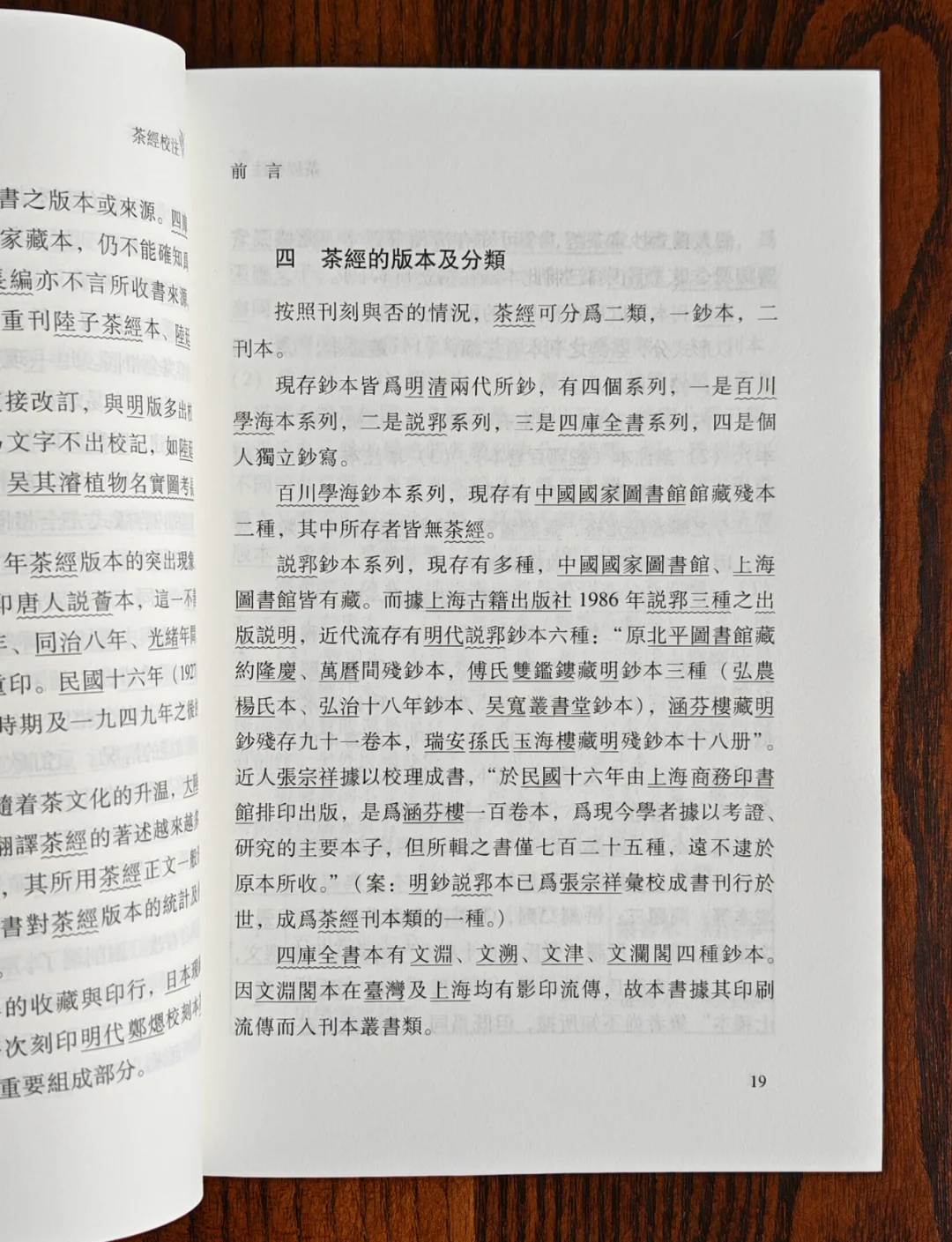

 京公网安备11000000000001号
京公网安备11000000000001号 京ICP备11000001号
京ICP备11000001号
还没有评论,来说两句吧...